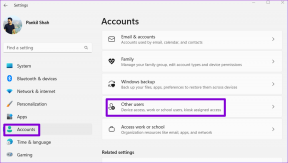So verstecken oder sperren Sie Apps und Dateien auf OnePlus 5
Verschiedenes / / February 15, 2022
Wenn es um Datenschutz und Sicherheit geht, ist es sehr schwierig, Apps von Drittanbietern die Sicherheit Ihres Telefons und Ihrer Daten anzuvertrauen. Erst neulich wurde über das beliebte Reinigungswerkzeug berichtet CCleaner wurde kompromittiert, was zu Datenlecks führt.
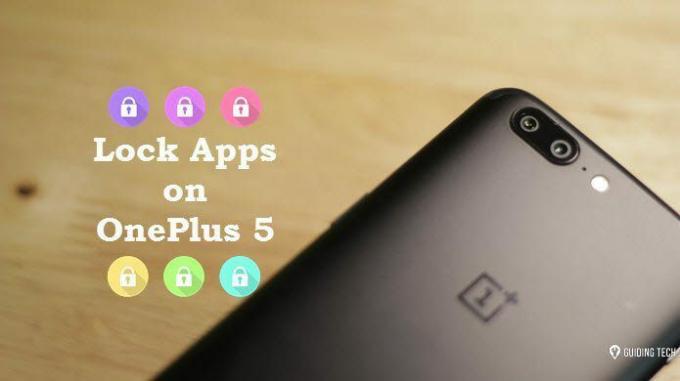
Wenn es also darum geht, Ihre Dateien oder Apps zu sichern, ist ein integriertes App-Schließfach oder ein sicherer Ordner hilfreich immer sicherer als Apps von Drittanbietern.
Die gute Nachricht ist, dass Ihr OnePlus 5 auch mit ein paar cleveren Tricks geliefert wird, mit denen Sie Ihre Dateien und Apps verstecken und sperren können, ohne sich auf Apps von Drittanbietern verlassen zu müssen.
Also, ohne weitere Umschweife, fangen wir an.
Siehe auch: GT erklärt: Was ist die FileDash-Funktion auf OnePlus 5?1. Sichere Box
Sichere Box einrichten
Die Secure Box ist ein ziemlich neues Feature für die OnePlus-Geräte und hat es geschafft Debüt im OxygenOS Version 4.5. Wie der Name schon sagt, versteckt es Ihre Dateien und Ordner in einem privaten Tresor. Und wie erwartet ist dieser Tresor mit einer PIN gesperrt.
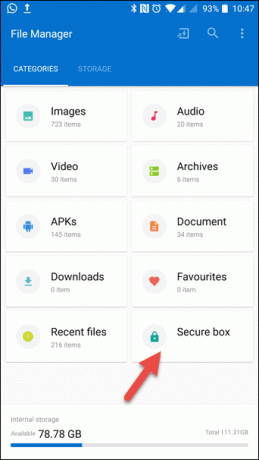
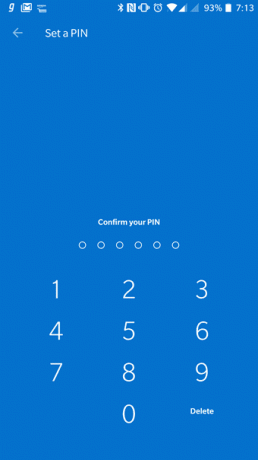
Allerdings im Gegensatz Sicherer Ordner von Samsung, dieser Bereich ist nicht verschlüsselt und verbirgt nur Ihre persönlichen Dateien. Zum Einrichten der Sichere Box Gehen Sie auf Ihrem OnePlus 5 zum nativen Dateimanager und auswählen Sichere Box. Wenn Sie fertig sind, richten Sie die PIN ein, wenn Sie dazu aufgefordert werden.
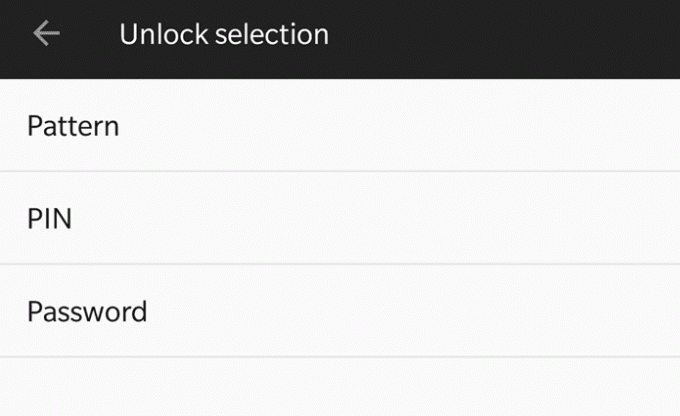
Öffnen Sie danach Ihr Dokument – PDF, Bilddatei oder Audio – im Dateimanager selbst, tippen Sie auf das Dreipunktmenü in der oberen rechten Ecke und wählen Sie es aus Als sicher festlegen. Einfach, siehe.
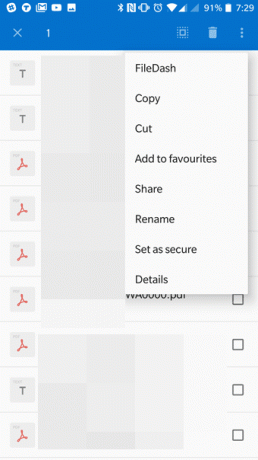
Alle Ihre Dateien und Bilder werden jetzt vor der normalen Ansicht verborgen und können nur über die sichere Box aufgerufen werden.
Zurücksetzen der PIN in der Sicheren Box
Das Zurücksetzen der Sicherheitsbox-PIN ist ziemlich einfach. Sie müssen lediglich auf das Feld zugreifen, auf das Dreipunktmenü tippen und auswählen PIN ändern.

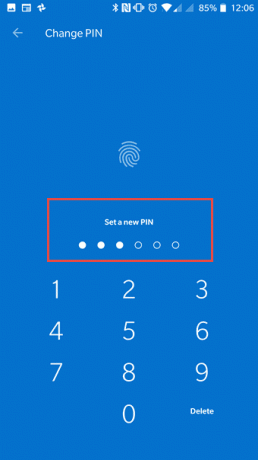
Bitte beachten Sie, dass Sie sich die alte PIN merken müssen, um sie zurückzusetzen.
2. App-Schließfach
Das eingebaute App-Schließfach ist eine weitere Möglichkeit, Ihre Dateien und Bilder verborgen zu halten, und es funktioniert wie jede Drittanbieter-App, jedoch ohne Werbung und Risiken.

Die Einstellung ist darunter ausgeblendet Einstellungen > Sicherheit & Fingerabdruck > App Locker. Wenn Sie keine haben Bildschirmsicherheit sperren Methode eingerichtet, App-Schließfach würde nach einem Entsperrvorgang fragen.
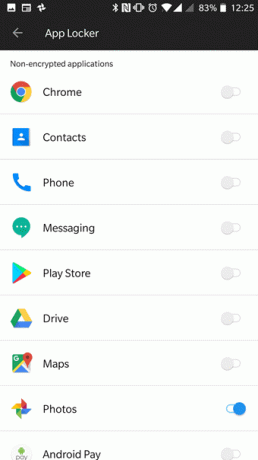
Nachdem Sie das eingerichtet haben, müssen Sie nur noch die Schalter für die Apps aktivieren, die Sie gesperrt halten möchten.
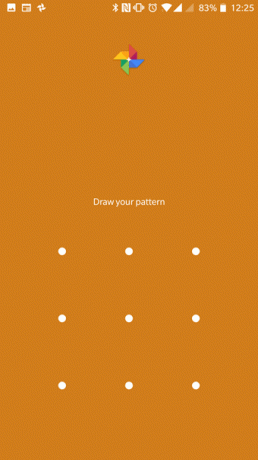
Wenn Sie von nun an eine verschlüsselte oder gesperrte App öffnen müssen, geben Sie einfach die PIN ein oder zeichnen Sie das Muster und Sie erhalten Zugriff. Angesichts der Tatsache, dass der OnePlus 5-Fingerabdruck einen hat ausgezeichnete Bearbeitungszeit, es macht den Aufwand beim Entsperren von Apps fast winzig.
Mehr sehen:Lock’em bereits!
Das OnePlus5 App-Schließfach und das Sichere Box ist vielleicht nicht das Beste, aber es ist definitiv einen Versuch wert, wenn Sie Ihre Dateien sicher aufbewahren möchten, ohne sich auf eine Drittanbieter-App verlassen zu müssen. Angesichts der Tatsache, dass selbst die einfachsten von Apps können böswillige Absichten haben, würde ich sagen, dass es die sicherste Option ist, sich auf die eingebauten Einstellungen zu verlassen.
Wussten Sie von diesen beiden Aktieneinstellungen? Schreiben Sie uns ein oder zwei Zeilen in die Kommentare unten.
Siehe Weiter:Gefährliche Android-Apps mit 4,2 Millionen Downloads treffen die Geldbörsen der Opfer
Zuletzt aktualisiert am 03. Februar 2022
Der obige Artikel kann Affiliate-Links enthalten, die Guiding Tech unterstützen. Dies beeinträchtigt jedoch nicht unsere redaktionelle Integrität. Die Inhalte bleiben unvoreingenommen und authentisch.

Geschrieben von
Namrata liebt es, über Produkte und Gadgets zu schreiben. Sie arbeitet seit 2017 für Guiding Tech und hat rund drei Jahre Erfahrung im Schreiben von Features, Anleitungen, Kaufratgebern und Erklärungen. Zuvor arbeitete sie als IT-Analystin bei TCS, fand ihre Berufung aber woanders.